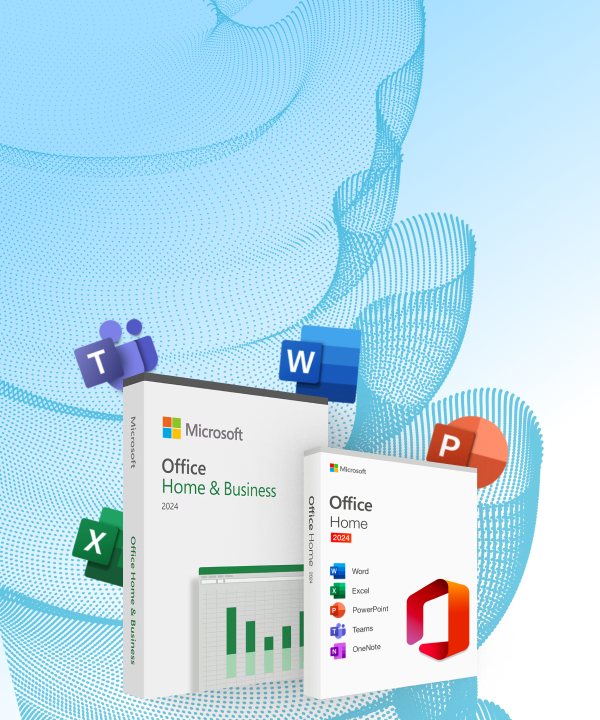Cum transfer o licență Windows pe un alt dispozitiv
Achiziția unei licențe windows facilitează atât buna funcționare a dispozitivului, cât și un nivel ridicat de confort utilizatorilor. Variantele piratate nu pot asigura gestionarea corectă a datelor confidențiale și nici nu pot garanta o experiență personalizată de navigare. Așadar, investiția într-o licență Microsoft devine o prioritate, mai ales pentru cei care utilizează PC-ul în scopuri profesionale.
Dacă vrei să-ți extinzi rețeaua de echipamente sau pur și simplu ți-ai achiziționat un laptop nou, nu e nevoie să cheltui alți bani pentru instalarea licenței. Poți transfera foarte simplu toate funcțiile sistemului de operare pe noul dispozitiv. Ce implică mai exact procesul, dar și ce trebuie să ai în vedere poți afla în rândurile de mai jos.
Verifică ce tip de licență deții
Primul și cel mai important lucru pe care trebuie să-l faci este să verifici ce tip de licență ai pentru că nu toate variantele sunt transferabile. Majoritatea modelelor sunt puse la dispoziție de:
- OEM (Original Equipment Manufacturer) – Dacă licența windows 11 a venit preinstalată pe laptop, cel mai probabil este OEM. Este oferită direct de producător și nu poate fi transferată. Este mai ieftină decât opțiunile standard, dar poate prezenta anumite limitări din punct de vedere tehnic. Există o excepție care poate facilita transferul – înlocuirea plăcii de bază din cauza unei defecțiuni, însă nu este o situație aplicabilă mereu.
- Retail – O poți achiziționa atât de pe site-ul oficial Microsoft, cât și de la alt furnizor autorizat. Este o alegere mult mai fiabilă și garantează mai multe avantaje decât cea OEM. De asemenea, ai acces la noile actualizări de sistem, dar și la asistență tehnică în cazul unor eventuale probleme. Poate fi transferată pe orice fel de dispozitiv, atât timp cât sunt respectate toate cerințele de siguranță.
Dacă nu îți mai amintești ce licență ai instalat, poți afla imediat dacă bifezi următorii pași:
- Intră în meniul de start și scrie Command Prompt.
- Click dreapta pe Best match, apoi pe Run as administrator.
- Citește caseta de dialog care îți apare pe ecran.
Moduri în care îți poți transfera licența de Windows
După ce ai verificat specificațiile licenței și te-ai asigurat că poate fi folosită și pe alt dispozitiv, e timpul să treci la pasul următor.
Există două modalități principale pe care le poți avea în vedere pentru a facilita procesul de transfer licență windows:
- Transferă licența printr-un cont Microsoft
Dacă nu vrei să te complici prea tare cu utilizarea unei chei de produs, ai la dispoziție o alternativă mult mai versatilă. Însă, trebuie să te asiguri mai întâi că sistemul de operare este legat de un cont Microsoft valid. Intră în secțiunea Setting, accesează opțiunea Update and security și apăsă butonul Activation. Dacă pe ecran apare mesajul: Windows-ul este activat cu o licență digitală asociată cu profilul de utilizator Microsoft, atunci ai acceptul pentru transfer. În caz contrar, poți activa chiar atunci funcția. Cum anume? E foarte simplu:
- Tot în secțiunea setări, actualizare și securitate, ai funcția de adăugare cont Microsoft.
- Apasă pe butonul Add an account și introdu datele personale și parola.
- După ce licența va fi activată, vei primi o notificare din partea sistemului.
Ai inclusiv varianta de a-ți crea pe loc un cont.
- Transferă licența printr-o cheie de produs
Una dintre cele mai întâlnite moduri de transfer licență microsoft rămâne, fără îndoială, cel prin intermediul unei chei de produs. Prima dată trebuie să dezactivezi windowsul de pe dispozitivul vechi pentru a putea fi folosit pe noul echipament. Iată cum:
- Intră în secțiunea This PC și dă click pe butonul Properties pentru a afla care este cheia de produs.
- Tastează Command Prompt în meniul de Start. Fă click dreapta și selectează Best match. Mai apoi, accesează Run as administrator.
- Scrie în caseta de dialog comanda slmgr.vbs /upk și apasă Enter.
Activarea pe noul dispozitiv se face foarte simplu. Intră în Settings, alege Update & security > Activation > Change the product key. Sistemul de operare se va activa automat după ce introduci cheia.
O altă opțiune de instalare este prin intermediul funcției Command Prompt. După ce ai deschis fereastra de dialog, tastează slmgr.vbs /ipk xxxxx- xxxxx- xxxxx- xxxxx- xxxxx.
Ce avantaje oferă transferul unei licențe windows?
Dacă urmezi cu atenție pașii de transfer licență Microsoft enumerați mai sus, vei avea parte de numeroase avantaje:
- Reutilizarea unei licențe existente poate fi mai ieftină decât achiziționarea unei licențe noi pentru un alt dispozitiv. Îți poți folosi bugetul pentru altceva.
- Este o soluție recomandată cu precădere pentru cei care își schimbă locul de muncă sau pentru studenții care folosesc mai multe dispozitive.
- Transferul facilitează, de asemenea, accesul la toate actualizările de soft necesare unei experiențe personalizate, fără costuri adiționale.
- Poate crește valoarea dispozitivului în cazul în care te gândești să îl pui la vânzare. Licența vine cu o garanție a profesionalismului și calității.
- Este o soluție avantajoasă pentru organizațiile mici sau aflate la început de drum, care au un număr limitat de PC-uri. Permite relocarea licențelor pe măsură ce nevoile companiei se schimbă.
Activarea unei licențe windows este valabilă pe un alt dispozitiv atât printr-o cheie de produs, cât și prin asocierea cu un cont Microsoft. Mai întâi, ar trebui să verifici tipul licenței pentru a vedea dacă este sau nu transferabilă. Modelele OEM vin direct preinstalate și nu sunt disponibile pe echipamente noi. În schimb, cele retail pot fi transferate rapid.
Urmează sfaturile de mai sus și bucură-te de toate beneficiile pe care le oferă sistemul de operare!